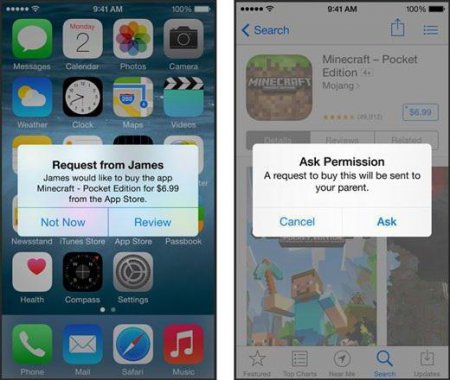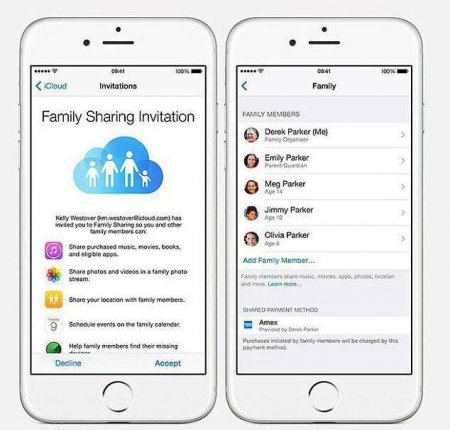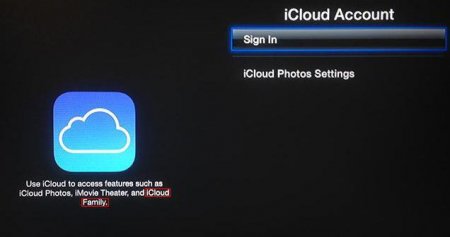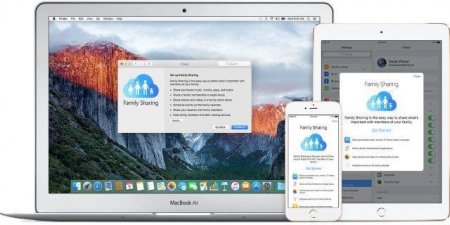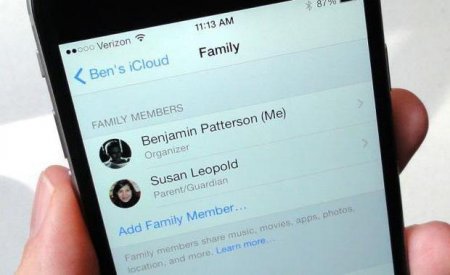Сімейний доступ Apple: як налаштувати, як користуватися, можливості
Сімейний доступ, або Family Sharing, в Apple дозволяє вашій родині ділитися покупками з iTunes і AppStore без необхідності використовувати один і той же Apple ID. Як використовувати таку послугу спільного користування контентом в iOS 8?
Якщо ви вирішите видалити когось із групи Family Sharing, користувач зможе отримати доступ до будь-якого контенту, який був придбаний до моменту його виключення з налаштувань, за допомогою його власного Apple ID. Те ж саме відбувається, якщо ви вирішите відключити сімейний доступ. Кожен окремий Apple ID буде мати доступ до всього вмісту до цієї точки. Будь придбане згодом не буде доступно для віддалених учасників.
Тому важливо розуміти, що завжди краще видаляти учасників і фактично не закривати групу Family Sharing, якщо у вас немає необхідності в ній. Можливості сімейного доступу можуть бути обмежені наступним. Ви не можете встановлювати обмеження на покупку контенту для дорослих (старше 18 років). Діти у віці до 13 років автоматично будуть мати обмеження на покупку і зможуть відвідувати сховище тільки з дитячого облікового запису.
Натисніть «Продовжити». Ви можете додати фотографію заздалегідь, якщо хочете, але це необов'язково. Натисніть «Продовжити», щоб розділити покупки. Потім потрібно підтвердити спосіб оплати. Це можна змінити в налаштуваннях. Після цього торкніться Поділитися своїм місцем розташування», щоб направити відомості членам сім'ї. Якщо ви не хочете цього робити, натисніть «Не зараз». Після цього виберіть пункт «Додати члена сім'ї». Почніть вводити ім'я контакту. Коли він відкриється, торкніться його, щоб додати до групи в якості члена сім'ї. Введіть код безпеки кредитної карти, коли з'явиться відповідний запит. Це необхідно для того, щоб переконатися, що ви є організатором. На цьому основні налаштування завершуються. Просто продовжуйте додавати учасників до тих пір, поки всі члени вашої родини не будуть включені в співтовариство (до 6 осіб). Вони отримають повідомлення по електронній пошті, а також push-повідомлення на своїх пристроях з проханням прийняти ваше запрошення. Як тільки вони це зроблять всі покупки, зроблені з цього моменту, будуть списуватися на рахунок організатора. Крім того, учасники спільноти миттєво отримають доступ до всіх інших покупок групи.
Сімейний доступ Apple: що це таке?
З Family Sharing ви можете не тільки ділитися своїми покупками iTunes і AppStore з членами своєї сім'ї, але й встановити його параметри так, щоб діти не могли купувати контент без батьківського дозволу. Як тільки дитина зробить спробу що-небудь придбати, ви отримаєте запит про це і потім можете прийняти або відхилити його прямо з вашого iPhone або iPad.Що вам потрібно знати про сімейний доступ?
Family Sharing дозволяє додати в групу до шести членів сім'ї. Для роботи цього функціоналу всі пристрої повинні працювати під управлінням iOS 8 або вище. Після його додавання ви отримуєте миттєвий доступ до покупок один одного і можете переглядати і завантажувати їх на вимогу точно так само, як вам це доступно з вашого облікового запису. Однак кожне придбання, зроблене одним з учасників доступу, буде оплачуватися з облікового запису iTunes організатора Family Sharing, тому майте це на увазі. Єдиний виняток - якщо в окремій облікового запису iTunes достатньо коштів на рахунку магазину, щоб покрити покупку. Якщо це так, баланс окремих акаунтів завжди буде використовуватися в першу чергу.Що відбувається з контентом учасників?
Перехід на Family Sharing не знищує всі покупки, зроблені раніше членами сім'ї. Придбання з iTunes фактично стають доступними для всіх учасників групи. Однак контент, який ви додали з інших джерел (копіювання власних компакт-дисків або купівля треків без DRM від сторонніх продавців), не буде включений, навіть якщо ви підписалися на службу iTunesMatch. Таким чином, всім членам сім'ї буде доступна музика тільки з Apple Music, але не записані особисто треки.Якщо ви вирішите видалити когось із групи Family Sharing, користувач зможе отримати доступ до будь-якого контенту, який був придбаний до моменту його виключення з налаштувань, за допомогою його власного Apple ID. Те ж саме відбувається, якщо ви вирішите відключити сімейний доступ. Кожен окремий Apple ID буде мати доступ до всього вмісту до цієї точки. Будь придбане згодом не буде доступно для віддалених учасників.
Огляд параметрів сімейного доступу Apple
Перш ніж з'ясувати, як налаштувати сімейний доступ Apple, необхідно ознайомитися з усіма можливостями цієї опції. Вони включають в себе: Family Photo Stream дозволяє автоматично обмінюватися фотографіями з іншими членами сім'ї; миттєвий обмін музикою, фільмами, книгами, телепрограмами та будь-яким іншим придбаним контентом (Apple Music TV і так далі); ви можете поділитися сімейними календарями і зберегти для всіх свої власні; позначення місць, що дозволяє дізнаватися, де знаходяться інші члени сім'ї; можливість знайти пристрою членів сім'ї з будь-якого іншого девайса в сімейній групі через FindMyiPhone; доступна функція «Запитати про купівлю», яка дозволяє вимагати для батьків дітей віком до 18 років дозволу для покупки контента iTunes і AppStore (ви можете приймати або відхиляти запити віддалено).Обмеження на створення сімейної групи
Як налаштувати сімейний доступ у Apple? Майте на увазі, що ви можете створювати і видаляти лише дві групи Family Sharing в рік. Це означає, що якщо ви запустите сімейну групу і потім видаліть її, ви можете ініціювати процес тільки ще раз. Після цього вам треба почекати календарний рік, перш ніж створювати ще одну спільноту.Тому важливо розуміти, що завжди краще видаляти учасників і фактично не закривати групу Family Sharing, якщо у вас немає необхідності в ній. Можливості сімейного доступу можуть бути обмежені наступним. Ви не можете встановлювати обмеження на покупку контенту для дорослих (старше 18 років). Діти у віці до 13 років автоматично будуть мати обмеження на покупку і зможуть відвідувати сховище тільки з дитячого облікового запису.
Як включити і почати роботу з Family Sharing на iPhone і iPad
Сімейний організатор - це людина, який повинен налаштувати Family Sharing. Якщо ви виступаєте в якості організатора спільноти, ви визначаєте, хто буде отримувати запити на покупки, і, що більш важливо, ви погоджуєтесь оплачувати будь-які придбання, які здійснюють всі члени сім'ї (дорослі і діти). Як налаштувати сімейний доступ Apple, включивши в співтовариство дітей? Family Sharing вимагає, щоб кожен член сім'ї мав окрему Apple ID. До недавнього часу це викликало складності, коли мова заходила про дітей. Тепер ви можете створити окремий ідентифікатор для дитини віком до 13 років. Цей параметр відкриває одну з кращих функцій FamilySharing під назвою AsktoBuy.Як налаштувати сімейний доступ Apple?
Запустіть програму «Налаштування» у вашому iPhone або iPad під управлінням iOS 8 або вище. Торкніться значка Apple ID вгорі. Натисніть кнопку «Налаштувати загальний доступ сім'ї», потім «Почати».Натисніть «Продовжити». Ви можете додати фотографію заздалегідь, якщо хочете, але це необов'язково. Натисніть «Продовжити», щоб розділити покупки. Потім потрібно підтвердити спосіб оплати. Це можна змінити в налаштуваннях. Після цього торкніться Поділитися своїм місцем розташування», щоб направити відомості членам сім'ї. Якщо ви не хочете цього робити, натисніть «Не зараз». Після цього виберіть пункт «Додати члена сім'ї». Почніть вводити ім'я контакту. Коли він відкриється, торкніться його, щоб додати до групи в якості члена сім'ї. Введіть код безпеки кредитної карти, коли з'явиться відповідний запит. Це необхідно для того, щоб переконатися, що ви є організатором. На цьому основні налаштування завершуються. Просто продовжуйте додавати учасників до тих пір, поки всі члени вашої родини не будуть включені в співтовариство (до 6 осіб). Вони отримають повідомлення по електронній пошті, а також push-повідомлення на своїх пристроях з проханням прийняти ваше запрошення. Як тільки вони це зроблять всі покупки, зроблені з цього моменту, будуть списуватися на рахунок організатора. Крім того, учасники спільноти миттєво отримають доступ до всіх інших покупок групи.
Як прийняти запрошення в сімейну групу на iPhone і iPad?
Як користуватися сімейним доступом Apple? Для початку всі члени сім'ї повинні прийняти запрошення в співтовариство. Щоб зробити це, відкрийте настройки з головного екрана. Торкніться значка Apple ID вгорі. Натисніть на значок повідомлень. Поруч з ним повинен бути номер 1 (якщо у вас немає інших чекають запрошень). Увійдіть в Apple ID, натисніть «Запрошення», а потім «Підтвердити прийом». Ви також можете вибрати інший ідентифікатор «Еппл», натиснувши «Не (ваше ім'я) або використовувати інший ID». В такому випадку виконайте відповідний вхід. Після цього натисніть кнопку «Продовжити», щоб отримати доступ до спільних покупок. Торкніться наступного пункту конфігурації, щоб відкрити ваше місце розташування. Якщо ви не хочете цього робити, виберіть варіант «Не зараз». На цьому інструкція про те, як налаштувати сімейний доступ Apple, практично завершується.Як призначити когось як батька?
Зверніть увагу: для того щоб призначити когось як батька, вам необхідно бути організатором сім'ї, тобто людиною, який створив сімейну групу. Як підключити сімейний доступ Apple і зробити такі налаштування? Запустіть програму «Налаштування» у вашому iPhone або iPad. Торкніться банера Apple ID вгорі. Натисніть «Сімейний доступ». Натисніть на значок перемикача поруч з обраним вами членом сім'ї. Коли контакт буде підсвічені зеленим кольором, виберіть відповідний пункт. Цей користувач тепер буде отримувати запити на покупку від будь-яких дітей з вашої групи Family Sharing. Це означає, що якщо один з членів сім'ї зайнятий і не може схвалити запит, інший батько може це зробити.Цікаво по темі
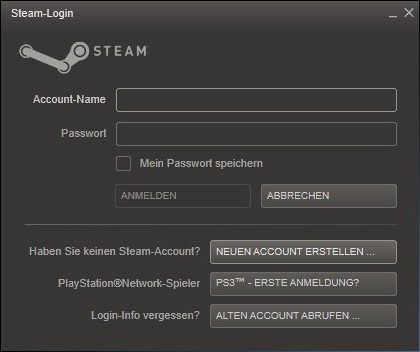
Інструкція як поділитися іграми в Steam з одним
У даній статті ми розглянемо спосіб, за допомогою якого можна купувати ігри в "Стимі" тільки на один аккаунт, а грати з кількох.
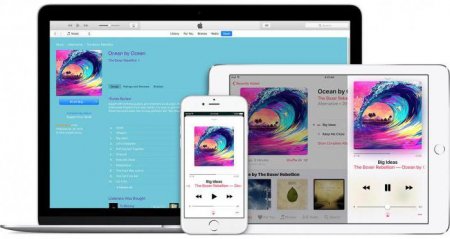
Як відписатися від Apple Music? Як відключити підписку на Apple Music?
Стриминговый музичний сервіс Apple Music був запущений в 2015 році. Доступ до нього можливий з будь-якого «яблучного» пристрою, комп'ютерів під
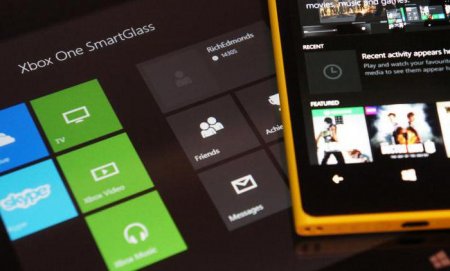
Сервіс www.windowsphone.com/family. "Моя сім'я": початок роботи, реєстрація та налаштування
Короткий посібник з батьківського контролю та системі управління сімейними гаджетами "Моя родина" від Microsoft.

Як iPhone відв'язати від Apple ID: практичні поради
Перед тим як продати кому-то старий iPhone, потрібно провести його відв'язування від Apple ID. Як і навіщо це робиться, ви дізнаєтеся з цього
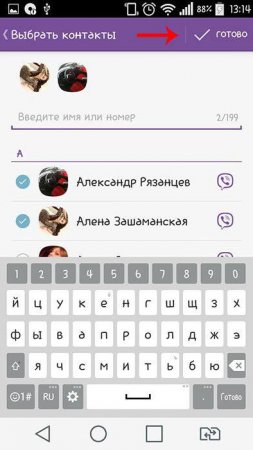
Як у "Вайбері" групу створити, редагувати і видаляти?
"Вайбер", один з найпопулярніших в Україні месенджерів, продовжує набувати популярності у громадян нашої країни. Однією з причин цього є широкий
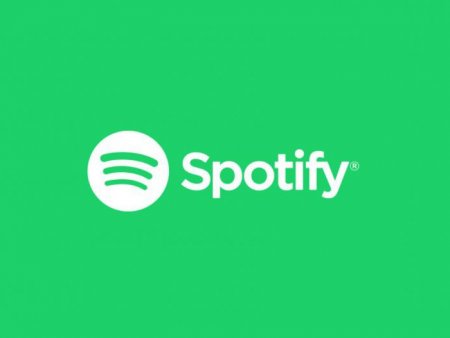
Як користуватися Spotify? Як зареєструвати і налаштувати?
Spotify – це шведський музичний потоковий сервіс, розповсюджує музику на вимогу, що дозволяє слухати будь-яку з мільйонів композицій, створювати